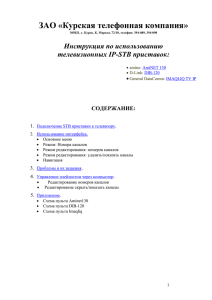по настройке Vidimax на Dune Hx
реклама
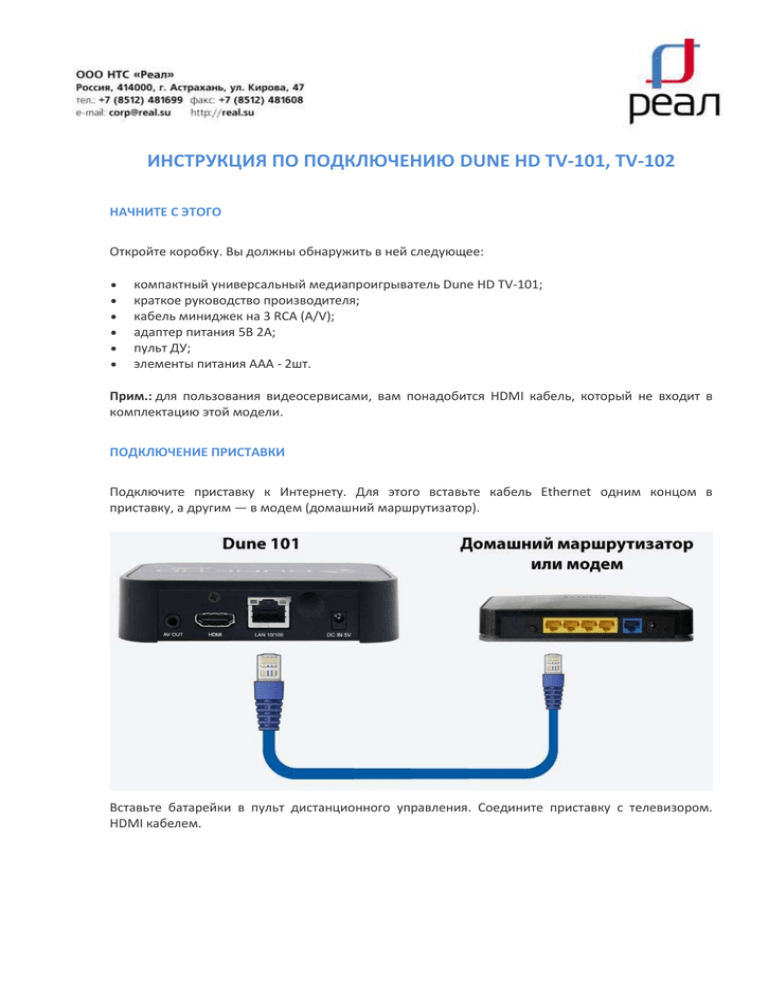
ИНСТРУКЦИЯ ПО ПОДКЛЮЧЕНИЮ DUNE HD TV-101, TV-102 НАЧНИТЕ С ЭТОГО Откройте коробку. Вы должны обнаружить в ней следующее: компактный универсальный медиапроигрыватель Dune HD TV-101; краткое руководство производителя; кабель миниджек на 3 RCA (A/V); адаптер питания 5В 2A; пульт ДУ; элементы питания ААА - 2шт. Прим.: для пользования видеосервисами, вам понадобится HDMI кабель, который не входит в комплектацию этой модели. ПОДКЛЮЧЕНИЕ ПРИСТАВКИ Подключите приставку к Интернету. Для этого вставьте кабель Ethernet одним концом в приставку, а другим — в модем (домашний маршрутизатор). Вставьте батарейки в пульт дистанционного управления. Соедините приставку с телевизором. HDMI кабелем. Подключите приставку к электросети с помощью блока питания. Когда вы это сделаете, индикатор питания загорится красным цветом. Включите телевизор. На пульте приставки нажмите кнопку «Power». Индикатор на лицевой панели приставки, горевший красным, загорится синим цветом. При помощи телевизионного пульта выберите видеовход, к которому вы подключили приставку (аналогично подключению к DVD-плееру). Подключите приставку к электросети с помощью блока питания. Когда вы это сделаете, индикатор питания загорится красным цветом. Включите телевизор. На пульте приставки нажмите кнопку «Power». Индикатор на лицевой панели приставки, горевший красным, загорится синим цветом. При помощи телевизионного пульта выберите видеовход, к которому вы подключили приставку (аналогично подключению к DVDплееру). Если вы все подключили правильно, то через несколько секунд на экране телевизора появится главная страница приставки. Прим.: eсли у вас возникли трудности при подключении и настройке приставки, внимательно изучите краткое руководство производителя. ПОДКЛЮЧЕНИЕ К СЕРВИСУ VIDIMAX С главной страницы приставки войдите в раздел «Приложения». С помощью кнопок «вверх», «вниз» на пульте приставки, подведите указатель к иконке Vidimax и нажмите «ОК». На экране появится главная страница видеосервиса Vidimax. В разделе «Настройки» есть подраздел «Регистрация». Наведите на него курсор и нажмите «ОК». На экране появится форма для регистрации. В форму для регистрации введите номер своего мобильного телефона. Прим.: Если вы уже регистрировались в нашей системе для просмотра фильмов другими способами (через другую приставку, на ПК, iPad), укажите тот же номер, что и раньше, чтобы иметь один «Личный кабинет». По СМС на указанный вами номер мобильного телефона мы вышлем ПИН-код, который необходимо ввести в окно нового запроса Прим.: Запомните, а лучше – запишите номер, по которому регистрировались, и присланный вам ПИН-код. Эти цифры будут необходимо указывать при входе в систему – для авторизации. 7. Если вы все сделали правильно, регистрация успешно завершена. Вы стали абонентом Vidimax, теперь у вас есть «Личный кабинет». ПРОСМОТР ФИЛЬМА 1. Включите приставку и телевизор. Войдите в раздел «Приложения» на главной странице меню приставки. Выделите в нем, пользуясь кнопками пульта «вверх-вниз», сервис Vidimax, нажмите «ОК». Вы попадете на нашу главную страницу. Войдите в один из разделов меню («Лучшие фильмы», «Жанры», «Избранное», «Трейлеры») Выберите фильм или программу для просмотра, наведите на нее курсор и нажмите «ОК». Вы попадете на карточку этого фильма. 4. Наведите курсор на команду «Просмотр» и нажмите «ОК». Начнется демонстрация фильма. 5. Если демонстрация не начнется, а всплывет форма для регистрации в сервисе, значит, вы еще не проходили этой процедуры. Введите в форму для регистрации номер мобильного телефона, доступного вам в этот момент, получите СМС с четырехзначным ПИН-кодом, введите его в поле следующего запроса. ( См. п.п.5-7 предыдущего раздела этой инструкции) Прим. Просмотр можно начинать в любой удобный для вас момент, управляя им ( пауза, перемотка) с помощью пульта приставки. СОЗДАНИЕ ПРОФИЛЯ Смотреть Vidimax под вашим аккаунтом могут ваши близкие и родные. Для этого рекомендуем создать специальные «Профили» на каждого пользователя аккаунта. Это облегчит процесс поиска фильмов и получения рекомендаций взрослым членам вашей семьи и ограничит доступ детей к запрещенному для них контенту. Как создать Профиль? Войдите в личный кабинет на Главную страницу меню. Выделите раздел «Профиль» в разделе «Настройки» и кликните на него. В появившейся на экране новой картинке выберите команду «Создать профиль» (нижние строки) и кликните на нее. Система запросит ваш Мастер-ПИН. Введите его. Появится экран с анкетой на пользователя нового профиля. Заполните ее, указав его имя, год рождения. В зависимости от этого, система сама выставит фильтры, и будет показывать этому пользователю только контент в режиме 0+, 6+, 12+, 18+. В строке «Отображать Фильмы для взрослых» уберите галочку. В строке « Спрашивать ПИН при покупке» поставьте галочку (это необходимо сделать только в том случае, если вы хотите лично контролировать процесс покупки вашим ребенком того или иного фильма). Введите ПИН для пользователя этого профиля. Он должен быть отличным от Мастер-ПИНа. Внимание! Чтобы система ограничений работала, пользователь профиля не должен знать Мастер-ПИН. Кликните на команду «Сохранить» Теперь при входе в систему в личном кабинете появится новый профиль, которым сможет пользоваться человек, знающий его ПИН. Автоматически по достижению вашими детьми возраста 6, 12, 16, 18 лет, система будет допускать их к просмотру нового контента. Если вы захотите снять запреты раньше, зайдите в систему и измените настройки, поставив галочку в строке «Отображать Фильмы для взрослых».